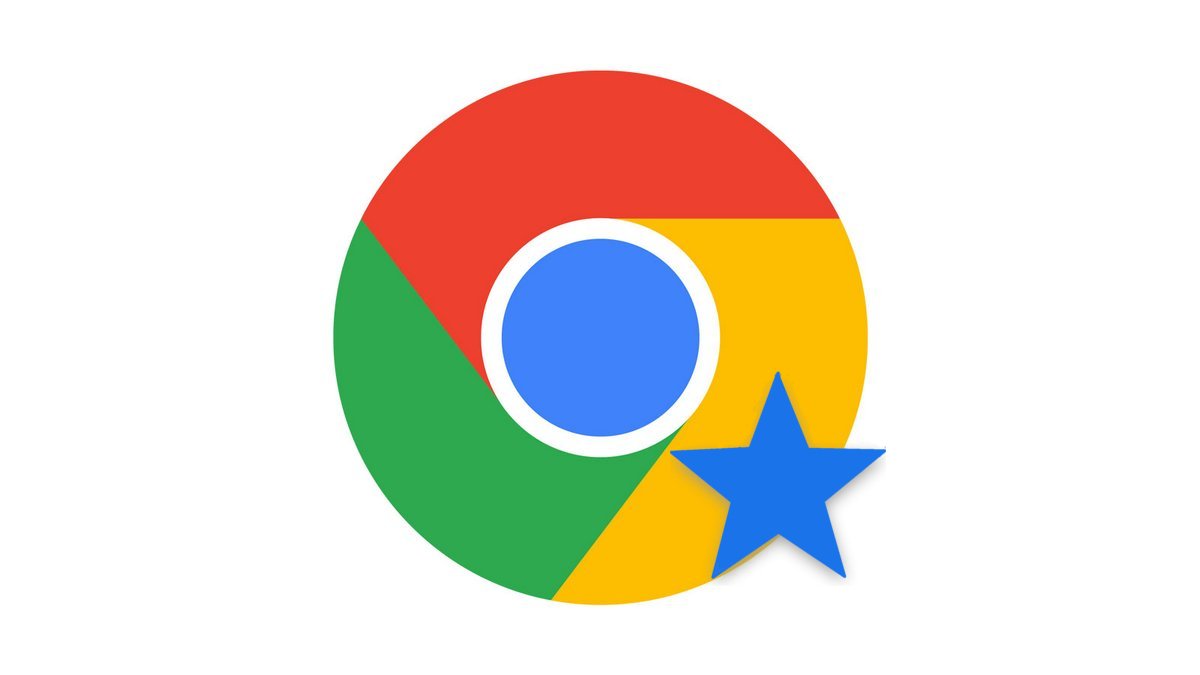
Les favoris font partie des fonctionnalités incontournables pour tout navigateur web. Ils permettent de garder une page régulièrement visitée, de sauvegarder un article pour plus tard ou de constituer une webographie pour un projet. Ce guide permet de décrire trois méthodes pour ajouter un site web en favori, et ainsi optimiser sa navigation sur Google Chrome.
Google Chrome propose plusieurs méthodes pour ajouter un site web en favori. Pour deux d'entre elles, nous aurons besoin d'afficher la barre de favoris, une méthode décrite en seconde partie de notre guide pour afficher ses favoris sur Chrome.
Ajouter un favori en un clic
1. Une fois Chrome ouvert et sur la page de votre choix, cliquez sur l'étoile affichée à droite de la barre d'adresses.
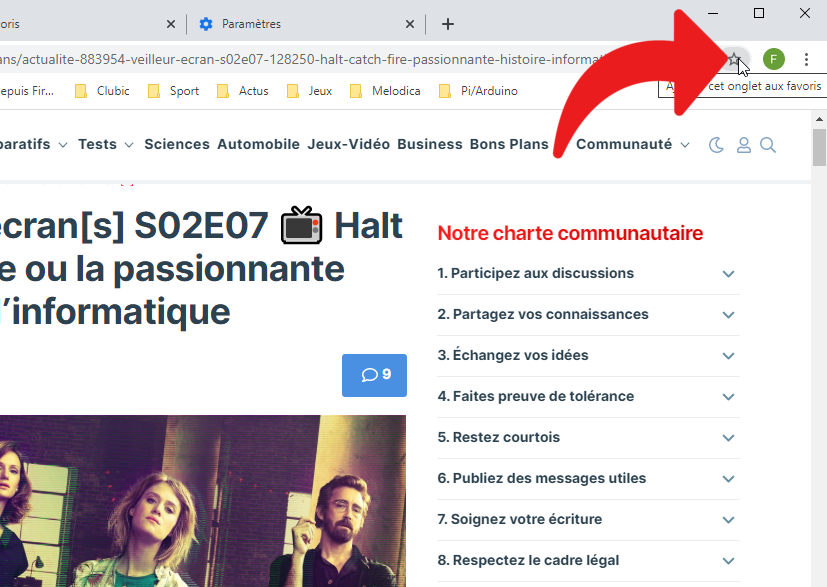
2. Une fenêtre s'affiche alors, vous pouvez changer le nom du favori et définir le dossier dans lequel il sera enregistré. Cliquez sur OK pour valider.
Ajouter un site via la barre de favoris
1. Une fois Chrome ouvert avec la barre des favoris activée, effectuez un clic droit sur le dossier de votre choix dans la barre des favoris et sélectionnez l'option Ajouter une page...
2. Une fenêtre s'ouvre alors pour modifier le nouveau favori, vous pouvez changer le nom, l'URL et le dossier de sauvegarde du favori. Cliquez sur Enregistrer pour valider le favori.
La méthode du glisser/déposer
1. Une fois Chrome ouvert et sur la page à ajouter en favori, effectuez un clic gauche et maintenez le clic sur l'icône du site située à gauche de son adresse. Elle est régulièrement symbolisée par un cadenas pour les sites sécurisés.
2. Glissez et déposez l'icône dans le dossier de votre choix de la barre de favoris. Une fois le clic gauche relâché sur le dossier.
Notons enfin qu'il est possible d'ajouter des favoris par lots, nous vous conseillons la lecture de notre tutoriel pour importer facilement des favoris sur Chrome.
Retrouvez d'autres tutoriels pour optimiser votre navigation internet avec Google Chrome :
- Comment rendre muet un onglet sur Google Chrome ?
- Comment ouvrir un onglet dans une nouvelle fenêtre sur Google Chrome ?
- Comment ouvrir et fermer un onglet sur Google Chrome ?
- Comment importer et exporter ses favoris sur Google Chrome ?
- Comment afficher ses favoris sur Google Chrome ?
- Les raccourcis clavier indispensables sur Google Chrome
- Comment activer le mode lecture sur Google Chrome ?
- Comment activer ou désactiver le mode plein écran de Google Chrome ?
